آموزش فعال کردن فلش پلیر و اجرای فایل های فلش در مرورگرها را هم اکنون از فرازسافت بخوانید تا بتوانید به راحتی این کار را انجام دهید.
اکثر مرورگرهای مورد استفاده کا بران مانند گوگل کروم ، فایرفاکس ، اینترنت اکسپلورر و … فلش پلیر و اجرا شدن فایل های فلش را به صورت پیش فرض غیرفعال کردند. اما خبر خوب این است که در تمامی این مرورگرها گزینه های وجود دارند که شما می توانید از طریق آن فلش پلیر را فعال کنید تا بتوانید فایل های فلش را به راحتی اجرا و استفاده کنید.
در این مقاله آموزشی از فرازسافت آموزش فعال کردن فلش پلیر و اجرای فایل های فلش در مرورگرها را در اختیار شما قرار خواهیم داد. پس در ادامه با ما همراه باشید تا به طور کامل آن را یاد بگیرید.
این آموزش هم می تواند برای شما مفید باشد: راه های برطرف کردن مشکلات عمده اتصال به اینترنت
فعال کردن فلش پلیر و اجرای فایل های فلش در گوگل کروم
برای انجام دادن این کار کافی است که مراحل زیر را به ترتیب دنبال کنید.
۱- ابتدا مرورگر گوگل کروم را باز کنید. سپس ، در قسمت بالا گوشه سمت راست آن بر روی سه نقطه کلیک کرده تا منو آن را مشاهده کنید. خب اکنون در منو گزینه Settings را انتخاب کنید تا صفحه تنظیمات گوگل کروم برای شما باز شود.
۲- حالا در پایین صفحه Advanced کلیک کنید تا منو آن برای شما باز شود و در بین گزینه های موجود بر روی گزینه Content Settings کلیک کنید. حالا شما لیستی از گزینه ها را مشاهده خواهید کرد ، شما باید گزینه Flash را انتخاب کنید.
نکته ۱:
توجه داشته باشید که یک راه دیگر برای دسترسی به این گزینه و انجام دادن این کار این است که آدرس chrome://settings/content/flash را به صورت مستقیم وارد کنید.
۳- برای فعال کردن فلش پلیر و اجرای فایل های فلش در گوگل کروم شما باید از بین گزینه های موجود گزینه Allow sites to run Flash را انتخاب کنید. اما اگر شما قصد دارید تنها به وب سایت های خاصی اجازه اجرا شدن فایل فلش را بدهید شما باید بر روی گزینه Block sites from running Flash کلیک کنید. در نهایت برای فعال شدن فلش پلیر و اجرای فایل های فلش بر روی گزینه Done کلیک کنید.
نکته ۲:
توجه کنید هنگامی که از یک وب سایت که دارای فایل فلش است بازدید و استفاده می کنید ، در نوار آدرس کروم یک آیکون را مشاهده خواهید کرد که مربوط به فلش پلیر می باشد. در حقیقت با انتخاب این آیکون شما می توانید تعیین کنید که آیا این وب سایت می توانید فایل فلش را اجرا کند یا نه.
برای مدیریت کردن لیست وب سایت هایی که شما به آن ها اجازه اجرا فلش کردن را داده اید در قسمت Flash بر روی گزینه Manage Exceptions کلیک کنید. یک کار دیگر این است که گزینه Manage Plugin Blocking را انتخاب کنید. با انتخاب هر کدام از این روش ها شما یک لیست از تمام وب سایت هایی را که اجازه اجرای فلش را داده اید نمایش داده می شود. برای دسترسی سریع به این مرحله شما می توانید آدرس chrome://settings/contentExceptions#plugins را مستقیم وارد کنید.
فعال کردن فلش پلیر و اجرای فایل های فلش در مرورگر فایرفاکس
برای انجام دادن این کار مراحل زیر را به ترتیب انجام دهید.
۱- ابتدا مرورگر موزیلا فایرکس را باز کنید. سپس ، در گوشه بالا سمت راست بر روی منو (سه خط) کلیک کرده و گزینه Add-ons را انتخاب کنید.
۲- اکنون در منو ظاهر شده بر روی گزینه Plugins کلیک کرده و به قسمت Shockwave Flash بروید. سپس ، برروی منو کشویی آن کلیک کرده و از میان گزینه های موجود گزینه Ask to Activate را انتخاب کنید.
از این پس هنگامی که از وب سایت های دارای فایل فلش بازدید کنید در نوار آدرس آیکون پلاگین را مشاهده خواهید کرد و با انتخاب گزینه Allow and Remember به وب سایت مورد نظر خود به صورت موقت اجازه اجرا کردن فلش را خواهید داد.
نکته:
برای تغییر این تنظیمات شما می توانید ابتدا سایت مورد نظر را باز کنید و سپس گزینه Block plugin را انتخاب کنید. راه دیگر این است که در وب سایت مورد نظر راست کلیک کرده و سپس در منو ظاهر شده بر روی گزینه View Page Info کلیک کنید. اکنون در پنجره باز شده گزینه Permissions را انتخاب کنید. توجه داشته باشید که در این قسمت شما می توانید تعیین کنید که کدام پلاگین ها بر روی سایت فعال باشند.
فعال کردن فلش پلیر و اجرای فایل های فلش در مرورگر اینترنت اکسپلورر
در بخش سوم از آموزش به بررسی نحوه فعال کردن فلش پلیر و اجرای فایل های فلش در مرورگر اینترنت اکسپلورر می پردازیم. برای انجام شدن این کار مراحل زیر را دنبال کنید.
۱- ابتدا مرورگر اکسپلورر را باز و بر روی منو Settings کلیک کنید. سپس ، گزینه Manage Add-ons را انتخاب کنید.
۲- حال بر روی Shockwave Flash Object کلیک کرده و در منو ظاهر شده گزینه More Information را انتخاب کنید.
نکته:
توجه داشته باشید اگر در لیست این صفحه کاراکتر (*) وجود داشته باشد به این معنی است که همه وب سایت ها اجازه دارند که فایل فلش را اجرا کنند. برای اطمینان و امنیت بیشتر گزینه Remove All Sites را انتخاب کنید تا هیچ وب سایتی بدون اجازه شما نتواند فایل فلش را اجرا نکند.
خب اکنون یک وب سایت را که شامل فایل فلش است را باز کنید مشاهده خواهید کرد که اینترنت اکسپلورر از شما خواهد پرسید: آیا می خواهید فایل فلش در این وب سایت اجرا شود یا نه؟ اگر به وب سایت مورد نظر اطمینان داشتید گزینه Allow را انتخاب کنید.
اگر به پنجره More Information بروید یک لیست از وب سایت هایی را مشاهده خواهید کرد که شما اجازه اجرا کردن فایل های فلش را داده اید و در صورت نیاز نیز می توانید آن ها را حذف کنید.
فعال کردن فلش پلیر و اجرای فایل های فلش در مرورگر اپرا
برای انجام این کار مراحل زیر را دنبال کنید:
۱- ابتدا مرورگر اپرا را باز کنید و بر روی گزینه Settings که در سمت چپ صفحه قرار دارد کلیک کنید. سپس ، گزینه Websites را انتخاب کنید.
۲- در سمت راست وب سایت های به بخش Plug- ins بروید و بر روی Manage Individual plug-ins کلیک کنید. اگر فلش پلیر شما فعال باشد شما Disable را مشاهده خواهید کرد.
فعال کردن فلش پلیر و اجرای فایل های فلش در مرورگر Edge
برای فعال کردن فلش پلیر در Edge مراحل زیر را به ترتیب انجام دهید:
۱- مرورگر را باز کرده و در گوشه سمت راست آن بر روی منو (سه نقطه) کلیک کرده و گزینه Settings را انتخاب کنید.
۲- اکنون در بخش Advanced setting بر روی گزینه View advanced settings کلیک کنید.
۳- خب حالا اطمینان حاصل کنید که گزینه Use Adobe Flash Player روشن است. در نهایت مرورگر خود را رفرش کنید تا تغییرات اعمال شود.
با یکی دیگر از مقاله های آموزشی فرازسافت همراه شما بودیم. در این مقاله به آموزش فعال کردن فلش پلیر و اجرای فایل های فلش در مرورگرها پرداختیم. امیدواریم که این آموزش نیز مورد توجه شما قرار گرفته باشد. با دیگر آموزش ها و محصولات ما در فرازسافت همراه باشید.

 02128428782
02128428782



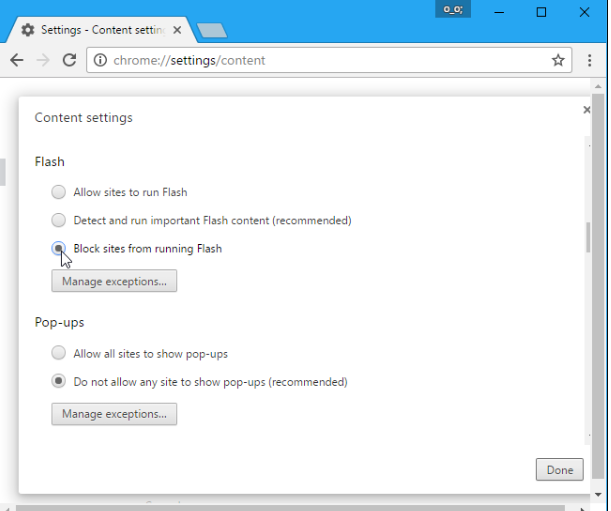
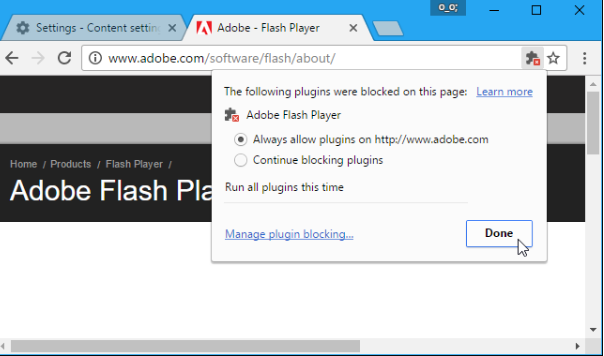
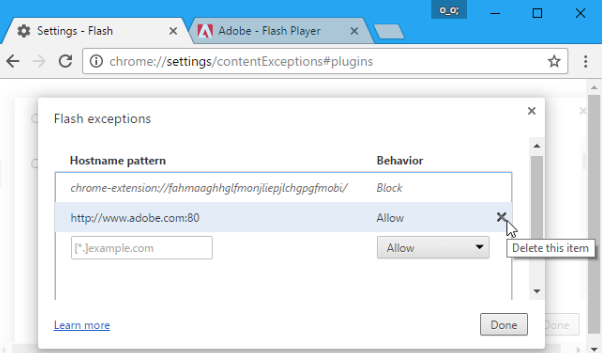
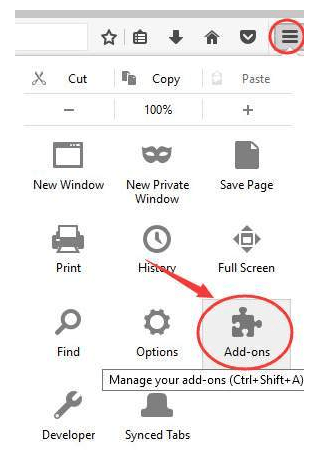
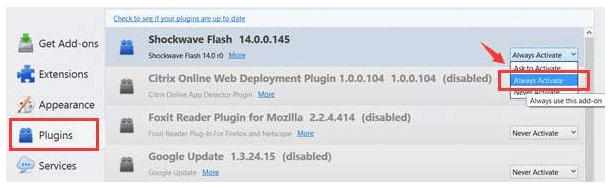
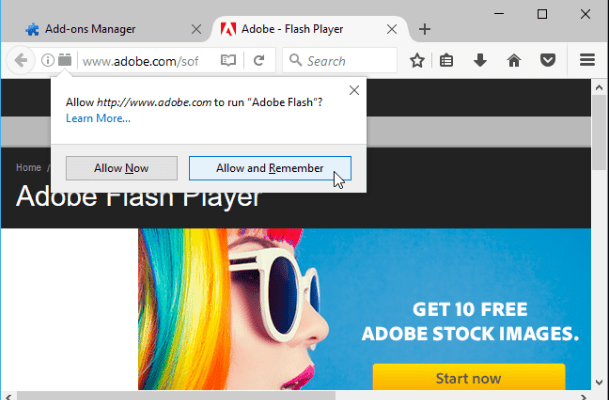



















سلام روز بخیر
متاسفانه من نتونستم فلش پلیر توی گوگل کروم و فایر فاکس خودم پیدا کنم و این کار اختلال بزرگی توی کارام ایجاد کرده .
اول فلش پلیر به صورت دستی برای فایر فاکس و گوگل کروم نصب کردم و تمام مراحل رفتم اما در گوگل کروم تا مرحله ی Content Settingsتونستم جلو برم و فلش اصلا پیدا نکردم
و در فایرفاکس هم نتونستم Shockwave Flash را پیدا کنم
راه حل چیه ؟
سلام گزینه Shockwave Flash توی plugins وجود ندارد چه کنم در موزیلا فایرفاکس